MFC-9420CN
Preguntas frecuentes y Solución de problemas |
Verificar que la máquina Brother esté conectada a la Red Cableada (Para Macintosh)
Por favor siga estos pasos debajo para verificar que la máquina Brother esté conectada a la Red Cableada.
NOTA: Las ilustraciones pueden variar dependiendo del sistema operativo que este utilizando y su máquina Brother.
PARTE 1: VERIFICAR LA CONEXIÓN AL ENRUTADOR O PUNTO DE ACCESO
Verifique que existe una conexión segura entre la máquina Brother y el enrutador o punto de acceso. De ser necesario, desconecte y conecte el cable en ambos, el enrutador y la máquina Brother.
PARTE 2: VERIFICAR QUE LA MÁQUINA BROTHER ESTÉ ENCENDIDA Y QUE NO EXISTAN ERRORES.
-
Si la pantalla de la máquina (de aquí en adelante a ser llamada pantalla LCD) está en blanco, entonces la máquina Brother no está encendida o se encuentra en estado de reposo. Presione cualquier botón en la máquina para despertarla del estado de reposo. De lo contrario, verifique si está conectada a un tomacorriente que esté funcionando y que todos los interruptores de electricidad estén encendidos.
Si no logra encender la máquina, entonces esta solución no aplica a su caso. Solucione el problema con su máquina. - Verifique si aparece algún mensaje de error en la pantalla LCD. Por ejemplo, "Paper Jam" o "Ink/Toner Empty". }Si la pantalla LCD muestra algún error, solucione el error indicado.
PARTE 3: VERIFICAR LA COMUNICACIÓN ENTRE LA MÁQUINA BROTHER Y LA COMPUTADORA
-
Obtenga la dirección IP de la máquina imprimiendo la Lista de Configuración de la Red. Haga clic aquí para detalles sobre cómo imprimir la Lista de Configuración de la Red. Si la dirección IP está inválida para su red, entonces continue al PASO 5 para reiniciar la tarjeta de la red.
Una dirección IP inválida sería toda ceros, una dirección APIPA (169.254.x.x) en una infraestructura de red, o una dirección dentro rango incorrecto para su red. -
Obtenga la dirección IP de la computadora:
-
Haga clic en el menú de Apple y seleccione System Preferences.
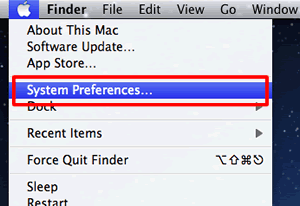
-
Haga clic en Network.
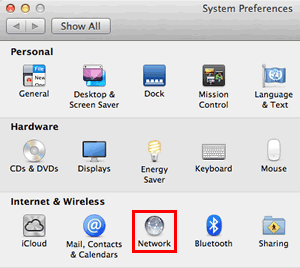
-
Anote la dirección IP bajo Status.
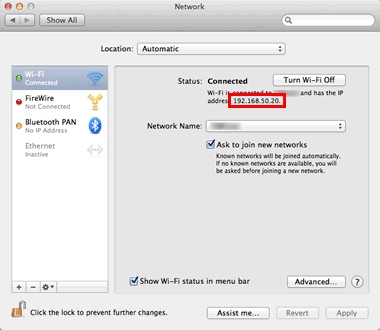
De no localizar una dirección IP, esto indica que existe un problema con la conexión de red de su computadora. Si no está seguro de cómo volver a conectar su computadora a la red, contacte al fabricante de su enrutador o administrador de la red para más asistencia con la conexión en red de la computadora. -
Haga clic en el menú de Apple y seleccione System Preferences.
-
Verifique los siguientes puntos aplicables a su PC y a la dirección IP de su máquina Brother.
-
Los números de la dirección mostrados en negrita deben ser los mismos:
Dirección IP de la PC: 192.168.1.2
Dirección IP de la máquina Brother: 192.168.1.199
Si los números de las direcciones mostradas en negrita NO son los mismos, continue al PASO 5 para reiniciar la tarjeta de red.-
El número final es diferente y único para cada dispositivo y se encuentra entre 2-254.
- Las direcciones son únicas entre todos los dispositivos conectados en su entorno de red.
-
Los números de la dirección mostrados en negrita deben ser los mismos:
-
Haga un Ping a su máquina Brother:
- En su Macintosh, abra Network Utility. (OS X 10.9 o posterior) Haga clic en Go desde la barra Finder, Computer => Macintosh HD => System => Library => Core Services => Applications => Network Utility. (Mac OS X10.4 - 10.8) Haga clic en Go desde la barra Finder, Applications => Utilities => Network Utility.
-
Haga clic en el botón PING en la parte superior de la ventana e ingrese la dirección IP de la máquina en la sección adecuada.
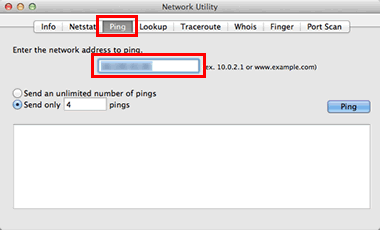
- Seleccione Send Only _ Pings y cambie el valor a 4.
-
Haga clic en el botón PING en el lado derecho.
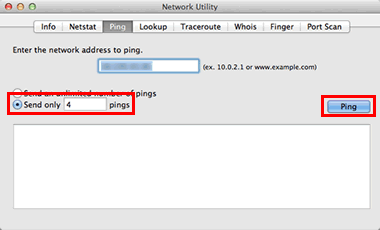
-
Si recibe respuestas y son de la dirección IP de la máquina Brother (ver imagen debajo como ejemplo), entonces existe comunicación entre la computadora y la máquina Brother. Cierre la ventana.
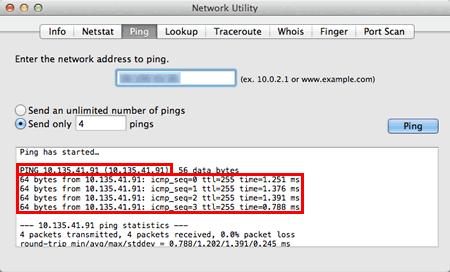
-
De no recibir respuesta alguna o las respuestas no son de la dirección IP correcta, entonces esto indica que existe un problema de comunicación entre la máquina Brother y la computadora. Para solucionar el problema siga los pasos mencionados debajo:
-
Si la computadora es inalámbrica, confirme que está conectada a la misma red a la cual se encuentra conectada la máquina Brother. Si está conectada a una red inalámbrica cercana, entonces necesita solucionar el problema de conexión en red de su computadora. Contacte al fabricante de su enrutador o Administrador de red para asistencia.
- Repeta la PARTE 3 después de hacer cualquier ajuste a la configuración. Si aún no puede hacer "ping" a la máquina Brother, proceda al PASO 5 para reiniciar la tarjeta de la red.
-
Si la computadora es inalámbrica, confirme que está conectada a la misma red a la cual se encuentra conectada la máquina Brother. Si está conectada a una red inalámbrica cercana, entonces necesita solucionar el problema de conexión en red de su computadora. Contacte al fabricante de su enrutador o Administrador de red para asistencia.
-
Si recibe respuestas y son de la dirección IP de la máquina Brother (ver imagen debajo como ejemplo), entonces existe comunicación entre la computadora y la máquina Brother. Cierre la ventana.
De haber reiniciado la tarjeta de la red, una vez utilizando el PASO 5 y la computadora aún no logra comunicarse con la máquina Brother:
- Intente con otro cable de red y otro puerto en el punto de acceso.
- Trate de comunicarse desde otra computadora conectada a la red.
Estos pasos le ayudarán a determinar si el problema es específicamente con esta computadora. Si logra comunicarse desde otras computadoras, entonces contacte al fabricante de su computadora o al administrador de la red para ayuda con la computadora en específico.
-
Realice una restauración de fábrica de la red.
- Restaure las especificaciones de la red a las predeterminadas por la fábrica. Haga clic aquí para instrucciones sobre cómo restaurar la máquina a las especificaciones predeterminadas por la fábrica.
Si puede imprimir o escanear desde otras computadoras en la red y no desde su computadora, no reinicie la tarjeta de la red sino consulte con el fabricante de su computadora o administrador de la red. Las causas serán programas de firewall, programas de seguridad, u otros programas bloqueando la comunicación.-
Una vez máquina se encienda, espere un momento mientras la máquina y el punto de acceso restablezcan la conexión de la red. Se puede tomar hasta un minuto o más.
- Repita la PARTE 3 para verificar si la computadora y la máquina pueden comunicarse una con otra.
Modelos relacionados
FAX-1920CN, FAX-5750e, HL-1670N, HL-1870N, HL-2170W, HL-2270DW, HL-2275DW, HL-3040CN, HL-3045CN, HL-3070CW, HL-3075CW, HL-4000CN, HL-4200CN, HL-5070N, HL-5350DN, HL-5370DW/HL-5370DWT, HL-7050N, MFC-3320CN, MFC-3340CN, MFC-3820CN, MFC-420CN, MFC-5440CN, MFC-5460CN, MFC-5840CN, MFC-5860CN, MFC-620CN, MFC-7225N, MFC-7820N, MFC-8820DN, MFC-8840DN, MFC-9420CN
